原图

Photoshop CS6中文版效果图
 _ueditor_page_break_tag_
_ueditor_page_break_tag_
1、Photoshop CS6中文版打开素材原图,复制背景图层,图层样式设置为“滤色”不透明度为50%


2、创建曲线图层,对RGB进行调整,参数设置如下图
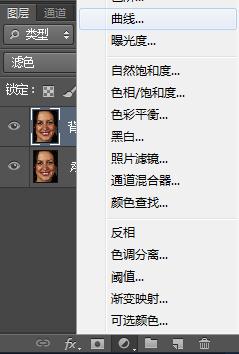

 _ueditor_page_break_tag_
_ueditor_page_break_tag_
3、创建可选颜色图层,红、黄和中性色进行调整。参数设置如下图
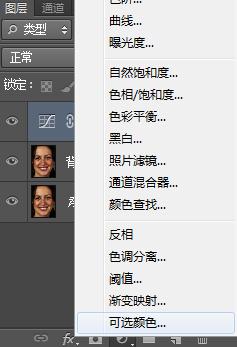




4、盖印图层,扫行外挂滤镜-portraiture 进行调整。Photoshop CS6中文版参数设置如下图

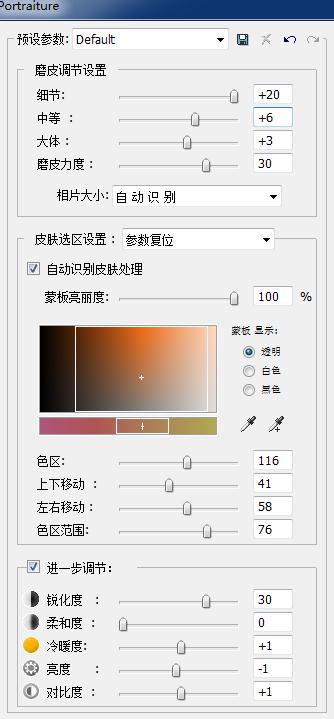

 _ueditor_page_break_tag_
_ueditor_page_break_tag_
5、选择-仿制图章工具 把少女面部的痣和斑点去掉。如下图
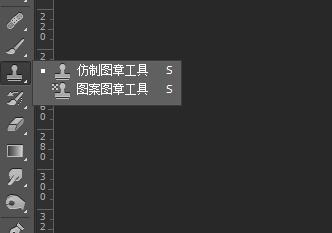
去痣和斑前后对比 如下图


 _ueditor_page_break_tag_
_ueditor_page_break_tag_
6、调出高光区,再次创建曲线图层,对RGB进行调整。Photoshop CS6中文版如下图




7、最终效果如下图







